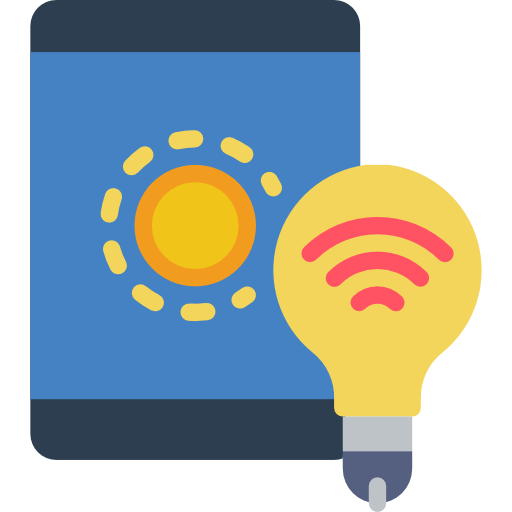Как проверить и очистить оперативную память на Samsung Galaxy A7?
Ваш Samsung Galaxy A7 работает медленно, и это мешает вам правильно использовать свой телефон. Оперативная память смартфона – это его оперативная память. Эта память обеспечивает производительность вашего Samsung Galaxy A7. Но когда вы используете свой телефон, ненужные данные накапливаются и замедляют работу Android. В этой статье мы расскажем, как проверить доступную оперативную память в вашем Samsung Galaxy A7, а также как ее очистить.
Как проверить оперативную память на Samsung Galaxy A7?
Оперативная память будет важна для хорошей работы вашего Samsung Galaxy A7. Он представляет собой оперативную память смартфона как компьютер. ОЗУ позволит выполнять многозадачность, не замедляя работу телефона. Чем больше объем оперативной памяти, тем лучше производительность смартфона. Часто при покупке телефона мы забываем проверить доступную оперативную память. Мы думаем, в частности, о внутренней памяти. Итак, как проверить доступную оперативную память в вашем Samsung Galaxy A7? Есть несколько возможностей в зависимости от версии вашего телефона.
Проверить оперативную память в настройках
- Вам нужно зайти в настройки вашего Samsung Galaxy A7
- и нажмите «О телефоне», и вы сможете узнать доступную оперативную память, иногда эта опция будет скрыта в меню разработчика.
- когда ОЗУ не отображается, щелкните номер сборки несколько раз (обычно 7 раз).
- вернуться к настройкам
- попробуйте найти в меню параметров разработчика
- затем выберите Память
Приложение для проверки доступной оперативной памяти в вашем Samsung Galaxy A7
Действительно, вы найдете ряд приложений, которые предлагают вам возможность проверить доступную оперативную память или очистить ее. Информация об устройстве будет приложением, которое предоставит вам всю информацию о вашем телефоне, такую как оперативная память, а также внутреннее или внешнее пространство для хранения (SD), аккумулятор, установленные приложения или возможные оптимизации.
Обслуживание устройства на Android
На некоторых мобильных устройствах Android у вас будет прямой доступ к хранилищу вашего телефона на уровне обслуживания. Зайдите в настройки вашего Samsung Galaxy A7 и выберите Обслуживание телефона. После этого выберите значок памяти, вы увидите внутреннюю память и оперативную память (RAM).
Программы для Windows, мобильные приложения, игры - ВСЁ БЕСПЛАТНО, в нашем закрытом телеграмм канале - Подписывайтесь:)
Как очистить оперативную память вашего Samsung Galaxy A7?
Чтобы повысить скорость работы Android-смартфона, необходимо будет улучшить оперативную память. Чтобы ускорить работу вашего Samsung Galaxy A7, вам нужно выполнить несколько шагов.
Обслуживание вашего Samsung Galaxy A7
Как было показано ранее, вы можете обратиться в сервисную службу вашего Samsung Galaxy A7. Для этого зайдите в настройки и выберите «Обслуживание» и «Память». После этого выберите «Очистить».
Приложения для очистки оперативной памяти
Действительно, в магазине Google Play есть множество приложений, которые облегчат вашу работу. Среди этих приложений в вашем распоряжении Очистка RAM или же
RAM Booster . Все эти приложения позволяют очищать оперативную память. Часто они предлагают несколько функций.
Ежедневно повышайте производительность своего Samsung Galaxy A7
Во время использования телефона вы сможете выполнять повторяющиеся действия для улучшения оперативной памяти. Например, вы можете закрыть приложения, работающие в фоновом режиме на вашем Samsung Galaxy A7 или удалить данные приложений, установленных на вашем Samsung Galaxy A7. Samsung Galaxy A7, вы можете перейти к руководствам категории: Samsung Galaxy A7.
Программы для Windows, мобильные приложения, игры - ВСЁ БЕСПЛАТНО, в нашем закрытом телеграмм канале - Подписывайтесь:)